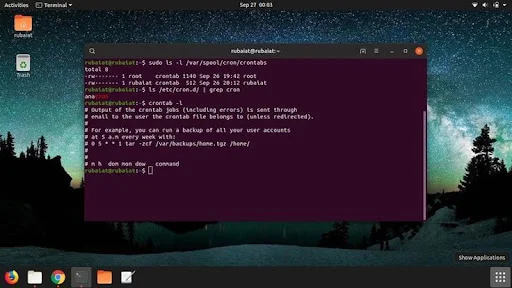tutoriel complet pour exécuter CHKDSK sur Windows :
TÉLÉGRAM
Étape 1: Ouvrir l'invite de commande
- Appuyez sur la touche Windows + R pour ouvrir la boîte de dialogue Exécuter.
- Tapez "cmd" et appuyez sur Entrée pour ouvrir l'invite de commande.
Étape 2: Exécution de CHKDSK
- Dans l'invite de commande, tapez "chkdsk C: /f" et appuyez sur Entrée.
(Remarque: Remplacez "C" par la lettre de lecteur correspondant à votre disque dur que vous souhaitez vérifier.)
Étape 3: Programme en cours d'exécution
- CHKDSK commencera à scanner votre disque dur à la recherche d'erreurs et à effectuer des réparations si nécessaire.
- Ce processus peut prendre du temps en fonction de la taille du disque dur et de la quantité de données.
Étape 4: Vérification du disque dur au redémarrage
- Si CHKDSK détecte des erreurs sur votre disque dur principal, il vous demandera si vous souhaitez planifier une vérification du disque au prochain redémarrage du système.
- Appuyez sur "O" (pour oui) et redémarrez votre ordinateur.
Étape 5: Scannage du disque dur au redémarrage
- Lors du redémarrage, CHKDSK démarrera automatiquement et effectuera une vérification approfondie de votre disque dur.
- Cette vérification peut prendre plus de temps que la précédente, alors assurez-vous de pouvoir laisser votre ordinateur allumé pendant cette période.
Étape 6: Résultats de la vérification du disque dur
- Une fois le processus CHKDSK terminé, votre ordinateur redémarrera normalement et affichera les résultats de la vérification du disque dur.
- Si des erreurs ont été trouvées et réparées, CHKDSK vous en informera et vous pourrez continuer à utiliser votre ordinateur normalement.
Remarque: Vous pouvez également utiliser d'autres paramètres CHKDSK pour des fonctions spécifiques. Par exemple, /r pour rechercher des secteurs défectueux et récupérer les informations lisibles. Vous pouvez taper "chkdsk /?" dans l'invite de commande pour afficher toutes les options disponibles.
N'oubliez pas de sauvegarder vos données importantes régulièrement pour éviter toute perte de données potentielle lors de l'exécution de CHKDSK.
J'espère que vous avez aimé ce tutoriel !
TÉLÉGRAM
Étape 1: Ouvrir l'invite de commande
- Appuyez sur la touche Windows + R pour ouvrir la boîte de dialogue Exécuter.
- Tapez "cmd" et appuyez sur Entrée pour ouvrir l'invite de commande.
Étape 2: Exécution de CHKDSK
- Dans l'invite de commande, tapez "chkdsk C: /f" et appuyez sur Entrée.
(Remarque: Remplacez "C" par la lettre de lecteur correspondant à votre disque dur que vous souhaitez vérifier.)
Étape 3: Programme en cours d'exécution
- CHKDSK commencera à scanner votre disque dur à la recherche d'erreurs et à effectuer des réparations si nécessaire.
- Ce processus peut prendre du temps en fonction de la taille du disque dur et de la quantité de données.
Étape 4: Vérification du disque dur au redémarrage
- Si CHKDSK détecte des erreurs sur votre disque dur principal, il vous demandera si vous souhaitez planifier une vérification du disque au prochain redémarrage du système.
- Appuyez sur "O" (pour oui) et redémarrez votre ordinateur.
Étape 5: Scannage du disque dur au redémarrage
- Lors du redémarrage, CHKDSK démarrera automatiquement et effectuera une vérification approfondie de votre disque dur.
- Cette vérification peut prendre plus de temps que la précédente, alors assurez-vous de pouvoir laisser votre ordinateur allumé pendant cette période.
Étape 6: Résultats de la vérification du disque dur
- Une fois le processus CHKDSK terminé, votre ordinateur redémarrera normalement et affichera les résultats de la vérification du disque dur.
- Si des erreurs ont été trouvées et réparées, CHKDSK vous en informera et vous pourrez continuer à utiliser votre ordinateur normalement.
Remarque: Vous pouvez également utiliser d'autres paramètres CHKDSK pour des fonctions spécifiques. Par exemple, /r pour rechercher des secteurs défectueux et récupérer les informations lisibles. Vous pouvez taper "chkdsk /?" dans l'invite de commande pour afficher toutes les options disponibles.
N'oubliez pas de sauvegarder vos données importantes régulièrement pour éviter toute perte de données potentielle lors de l'exécution de CHKDSK.
J'espère que vous avez aimé ce tutoriel !